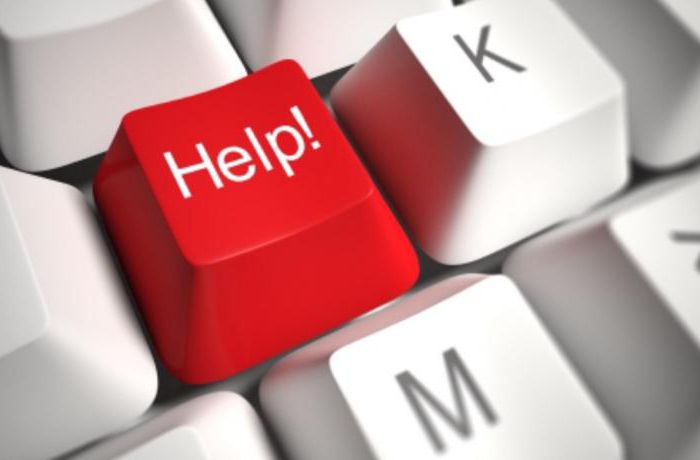Google क्रोम में कैश कैसे साफ़ करें: शुरुआती के लिए निर्देश
आज हम इस प्रश्न का विश्लेषण करेंगे: "Google क्रोम में कैश कैसे साफ़ करें?" यह ऐसी प्रक्रिया है जो ब्राउज़र के प्रदर्शन में काफी सुधार करने में सहायता करता है। विशेष रूप से अनुभवहीन उपयोगकर्ताओं के लिए मुख्य परिभाषाओं के विवरण के साथ एक संक्षिप्त विषयांतर प्रस्तुत किया जाएगा। तो, अगले, आप Google क्रोम में कैश को कैसे साफ़ करना सीखेंगे।
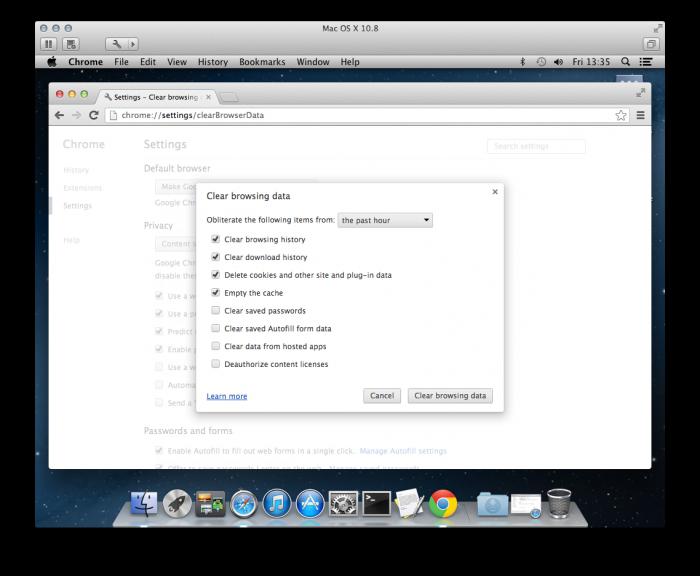
की तैयारी
निर्देशों की समीक्षा करने से पहले,आइए पता करें कैश क्या है यह शब्द अंग्रेज़ी "कैश" से आता है, जिसका अनुवाद में "छुपाना" है विभिन्न स्रोतों में, लेखन बदल सकता है, इसलिए "कैश" और "कैश" के वेरिएंट हैं कैश प्रत्येक ब्राउज़र के लिए एक अस्थायी दुकान है, जो आपको कार्यक्रम के प्रदर्शन को बेहतर बनाने में मदद करता है। यह मध्यवर्ती डेटा को पृष्ठ प्रदर्शित करने के लिए उपयोग करता है। अस्थायी भंडारण में विभिन्न मीडिया सामग्री (ऑडियो या वीडियो), चित्र, संरचना आदि शामिल हो सकते हैं। सामान्य तौर पर, कैश केवल पृष्ठों को लोड करने की गति को बढ़ाकर, ब्राउज़र में सहायता करता है। लेकिन जब भंडारण के लिए आवंटित स्मृति की अधिकतम राशि एक महत्वपूर्ण स्तर तक पहुंचती है, कैश प्रोग्राम को नुकसान पहुंचा सकता है। चूंकि उसे बहुत सारी फाइलों में नेविगेट करने में मुश्किल होगी इससे पृष्ठों को प्रदर्शित करना मुश्किल होगा इसलिए, आपको हमेशा अस्थायी फ़ाइलों को हटा देना चाहिए। यह हर दिन इस ऑपरेशन को करने के लिए अनुशंसित है नीचे दिए गए प्रश्न का अधिक विस्तृत जवाब दिया गया है: "Google में कैश कैसे साफ़ करें?"

अनुदेश
सबसे पहले, Google प्रोग्राम खोलेंक्रोम। शीर्ष दाईं ओर, आपको तीन क्षैतिज सलाखों के साथ एक आइकन दिखाई देगा। उस पर क्लिक करें और ड्रॉप-डाउन मेनू से "इतिहास" चुनें। "साफ़ इतिहास" बटन शीर्ष पर स्थित होगा उस पर क्लिक करें, और आपके पास एक नई विंडो होगी। यहां, "कैश साफ़ करें" बॉक्स को चेक करें आप उस समय का अंतराल भी चुन सकते हैं जिसके लिए कैश एकत्र किया गया था। एक बार जब आप अपनी पसंद बनाते हैं, तो इतिहास साफ़ करें पर क्लिक करें। यह हटाने की प्रक्रिया पूरी करता है
अतिरिक्त जानकारी
थोड़ा अधिक, आपने अपने ब्राउजर के कैश को कैसे साफ़ करना सीख लियागूगल निर्मित अर्थ लेकिन आप अतिरिक्त कार्यक्रमों का उपयोग कर सकते हैं उनका लाभ बढ़ी हुई कार्यक्षमता है जो वे अपने उपयोगकर्ताओं को प्रदान करते हैं। उनकी मदद से, आप स्वचालित मोड में कैश सफाई को कॉन्फ़िगर कर सकते हैं। या आप एक बार में कई कार्यक्रमों में अस्थायी भंडारण प्रारूप कर सकते हैं। जब आप एकाधिक ब्राउज़रों का एक बार उपयोग करते हैं तो यह सुविधा बहुत आसान होगी इंटरनेट पर कई समान कार्यक्रम हैं अपने आप से, मैं CCleaner नामक एक उपयोगिता की सिफारिश कर सकते हैं यह कार्यक्रम पूरी तरह से मुफ़्त है। यह कई उपयोगी कार्यों का प्रदर्शन कर सकता है। कार्यक्रम का इंटरफ़ेस शुरुआती के लिए पूरी तरह से अनुकूलित है। एक रूसी अनुवाद है यह आवश्यक ऑपरेशन और गुंजाइश का चयन करने के लिए पर्याप्त है। बाकी उपयोगिता आपके लिए यह करेगी

निष्कर्ष
इस आलेख में हमने विस्तार से प्रश्न को अलग कर दिया है: "मैं Google Chrome में अपना कैश कैसे साफ़ कर सकता हूं?" एक बार फिर, यह इस ऑपरेशन के महत्व को ध्यान देने योग्य है। यह भीड़ भरे भंडारण के कारण है कि ब्राउज़र के सामान्य संचालन में बाधा उत्पन्न होती है। हालांकि कैश को हटाने के लिए केवल कुछ ही मिनट लगते हैं। मुझे आशा है कि आप इस लेख से यह समझ सकते हैं कि Google Chrome में कैश को सही ढंग से कैसे साफ़ करना है।